3南方CASS地物编辑--属性编辑、图形编辑和复合线处理图文教程解析
南方CASS制图简要功能说明.
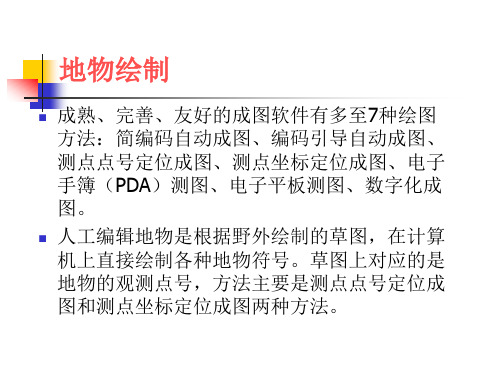
指定点: 鼠标定点P/<点号>45 曲线Q/边长交会B/跟踪T/区间跟踪N/垂直距离Z/平
行线X/两边距离L/闭合C/隔一闭合G/隔一 点J/微导线A/延伸E/插点I/回退U/换向H点P/<点号
>a 微导线 - 键盘输入角度(K)/<指定方向点(只确定平行
和垂直方向)> 距离<m>:14.8 曲线Q/边长交会B/跟踪T/区间跟踪N/垂直距离Z/平
1. 点状地物编辑
大部分的点状符号,其形状、大小及其方向均 固定,如测量控制点、独立地物的路灯、避雷 针、旗杆等。
一部分点状地物的形状、方位固定,其大小随着实 际地物的大小变化而变化,如依比例尺的粮仓、圆 形液体贮存设备等。
CASS对粮仓的绘制采用圆周上实测三点后生成符号 的方法,设计思路和方法过于单调,不符合实际工 作。
和垂直方向)> 在准备绘制直线的方向点击鼠标
距离<m>:15.3 屏幕从点176垂直第一条线向上绘出第二条线 曲线Q/边长交会B/跟踪T/区间跟踪N/垂直距离Z/平行
线X/两边距离L/闭合C/隔一闭合G/隔一 点J/微导线A/延伸E/插点I/回退U/换向H点P/<点号>a 微导线 - 键盘输入角度(K)/<指定方向点(只确定平行
2. 线状地物编辑
“线型换向”用来改变各种线型地物(如陡坎、 栅栏)的方向。
“修改墙宽”依照围墙的骨架线来修改围墙的 宽度。
南方Cass教程

南方C a s s教程(总10页)--本页仅作为文档封面,使用时请直接删除即可----内页可以根据需求调整合适字体及大小--Cass视频教程包括63个视频,是全网最全的,希望对你学习CASS软件有所帮助第一步:如何设置CASS模式和CAD模式互换(南方cass视频教程)安装了CASS软件,只要双击图标就可以打开CASS软件我们双击CAD图标,同样也是进入到CASS的模式下,但我们需要使用CAD而不是CASS时,我们必须对它的模式进行配置。
操作如下:在绘图区域击右键,选择选项,把未命名配置置未当前,然后关掉界面,从新加入CAD就可以了。
(同样在文件---AUTOCAD系统配置也可以进入该模式)第二步、熟悉CASS软件的界面(南方cass视频教程)1、菜单栏2、CAD工具栏3、CASS工具栏4、屏幕菜单栏5、命令栏6、状态栏第三步、文件菜单的介绍(南方cass视频教程)1、图形的打开、更名、存盘等操作:这是图件保存的关键,也是大家在计算机文化基础里学习的知识的应用,操作不当将导致图件丢失。
注:图件的保存形式:文件名.dwg 格式保存。
(同CAD的格式)2、CASS参数配置3、CAD系统配置(也可在绘图区击右键打开)4、绘图输出(图纸的打印及管理)四、显示菜单介绍(南方cass视频教程)1、重画屏幕:用于清除屏幕上的定点痕迹。
2、鹰眼:辅助观察图形,为可视化地平移和缩放提供了一个快捷的方法。
3、多窗口操作功能:层叠排列、水平排列、垂直排列、图标排列等都是为用户在进行多窗口操作时,所提供的窗口排列方式。
4、地物绘制菜单:用于调出右侧地物编辑菜单。
5、工具栏:用于设置显示你需要的工具栏。
五、如何批量修改坐标数据(南方cass视频教程)疑问:我们在采集数据时,设站、定向将坐标的大数位省略了,省略原因是由于我们的全站仪在输入数据时最多只能输入六位整数,那么我们在成图时怎么办呢(新型的全站仪不存在这个问题)功能:可以通过加固定常数、乘固定常数、XY交换三种方法批量的修改所有数据或高程为0的数据。
CASS学习课件
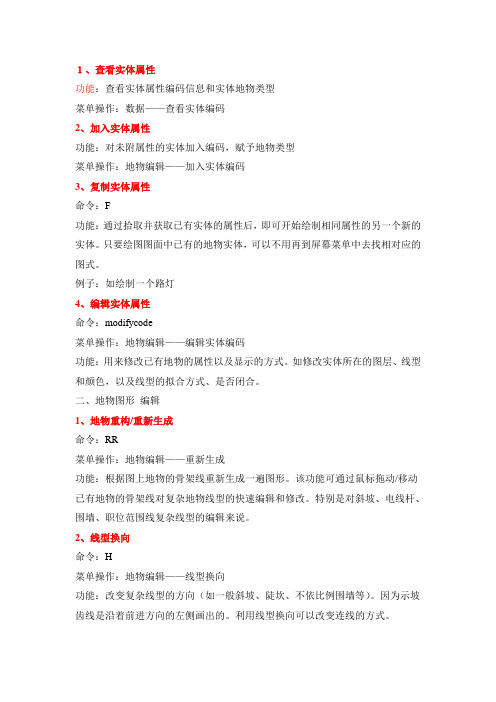
1、查看实体属性功能:查看实体属性编码信息和实体地物类型菜单操作:数据——查看实体编码2、加入实体属性功能:对未附属性的实体加入编码,赋予地物类型菜单操作:地物编辑——加入实体编码3、复制实体属性命令:F功能:通过拾取并获取已有实体的属性后,即可开始绘制相同属性的另一个新的实体。
只要绘图图面中已有的地物实体,可以不用再到屏幕菜单中去找相对应的图式。
例子:如绘制一个路灯4、编辑实体属性命令:modifycode菜单操作:地物编辑——编辑实体编码功能:用来修改已有地物的属性以及显示的方式。
如修改实体所在的图层、线型和颜色,以及线型的拟合方式、是否闭合。
二、地物图形编辑1、地物重构/重新生成命令:RR菜单操作:地物编辑——重新生成功能:根据图上地物的骨架线重新生成一遍图形。
该功能可通过鼠标拖动/移动已有地物的骨架线对复杂地物线型的快速编辑和修改。
特别是对斜坡、电线杆、围墙、职位范围线复杂线型的编辑来说。
2、线型换向命令:H菜单操作:地物编辑——线型换向功能:改变复杂线型的方向(如一般斜坡、陡坎、不依比例围墙等)。
因为示坡齿线是沿着前进方向的左侧画出的。
利用线型换向可以改变连线的方式。
3、修改墙宽命令:WallWidth菜单操作:地物编辑——修改墙宽功能:依照骨架线来修改围墙的宽度,以及依照骨架线来修改U型台阶的级数,骨架线的位置和形状不发生变化,实现对围墙宽度和U形台阶级数进行修改。
4、修改坎高命令:KK菜单操作:地物编辑——修改坎高功能:查看或改变陡坎各点的坎高。
5、房檐改正命令:ChangeEaves功能:对测量过程中没办法测到的房檐(虚线)/房边(实线)进行改正。
6、直角纠正命令:Q菜单操作:地物编辑——直角纠正——整体纠正/单角纠正功能:(1)使用“整体纠正”时,多边形所有内角均纠正为直角(2)使用“单角纠正”时,鼠标拾取的基准准边的方向不变(但基准边的长度发生改变),而对靠近折角的另一边进行调整(该边的长度和角度均发生变化),使该折角纠正为直角。
南方CASS软件复合线生成数据文件方法及应用(桃李春风cass技术)

南⽅CASS软件复合线⽣成数据⽂件⽅法及应⽤(桃李春风cass技术)复合线⽣成数据⽂件这个功能,掌握好了⽤途⾮常⼴泛,可以很⽅便的按复合线节点顺序⽣成⼀组数据⽂件,包含X、Y坐标信息。
数据可以⽤于设计,也可以⽤于现场施⼯放样。
今天这篇⽂章我们就介绍下CASS软件这个功能的使⽤⽅法和应⽤案例。
(下载CASS视频请扫描⽂章结尾⼆维码后,点击:免费学习--视频下载)在CASS9.1软件中,可以直接找到这个功能【⼯程应⽤】--【复合线⽣成数据⽂件】;没有CASS9.1软件的朋友可以加我微信409263689。
这个功能也可以⽤命令:list 代替。
然后⽤Excel电⼦表格对数据进⾏编辑,即可形成放样数据⽂件,Excel整理编辑数据⽂件的视频是免费提供给⼤家的,下载视频请扫描⽂章结尾⼆维码后,点击:免费学习--视频下载。
应⽤案例1:道路中线坐标的提取。
如图,⽤“复合线⽣成数据⽂件”这个功能,可以按顺序提取道路中桩坐标,形成数据⽂件,现场施⼯的时候放样中桩位置应⽤案例2:勘察钻孔孔位坐标,按钻孔编号⽣成数据⽂件。
如图,提取前需⼿⼯按勘察钻孔编号顺序连线,然后⽤“复合线⽣成数据⽂件”这个功能,⽣成数据⽂件。
虽然需要先⼿⼯连线,但是⽐起之前的功能"指定点⽣成数据⽂件",效率和准确率要⾼很多。
Get。
⽣成的数据,可以⽤于现场布设勘察钻孔使⽤。
没有CASS9.1软件的朋友,可以⽤命令 list ⽣成数据,再复制,粘贴到⽂本⽂件中。
粘贴后的数据需要⽤Excel电⼦表格编辑编辑⼀下,再使⽤。
如下图:⽤了这么多年的CASS软件,不得不说CASS软件越来越强⼤了。
但是我们使⽤往往是超前的,很多时候我们想批量解决⼀些问题,却发现软件没有对应的功能。
这就需要“开发者”进⾏新功能的开发,来提⾼我们的⼯作效率。
有编程开发需求的朋友,可与我们联系。
我们可以按照您需要的功能对软件进⾏开发,帮您节省⼯作时间,让繁忙的体⼒劳动,瞬间完成脑⼒劳动,让⼯作充满乐趣。
南方cass(三):地籍图的测制

LOGO
3.1 绘制地籍图
3.1.1 生成平面图
▪ 用“简码识别”的方法绘出平面图。示例 文件SOUTH.DAT是带简编码的坐标数据文件, 故可用“简码法”来完成。平面图如图所示。
LOGO
用 SOUTH.DAT 示例数据绘制的平面图
LOGO
▪ 地籍部分的核心是带有宗地属性的权属 线,生成权属线有两种方法:
权属 生成 的四 种方 法
LOGO
▪ 权属引导文件的格式: 宗地号,权利人,土地类别,界址点号,
⋯⋯,界址点号,E( 一宗地结束) 宗地号,权利人,土地类别,界址点号,
⋯⋯,界址点号,E( 一宗地结束) E(文件结束)
LOGO
▪ 说明: (1)每一宗地信息占一行,以E为一宗地的结
束符,E大写; (2)编宗地号方法:街道号(地籍区号)+街
选择复合线(回车结束):用右侧菜单绘制一个简单的房屋并选择 输入宗地号:0010100001 输入权属主:天河中学 输入地类号:44 该宗地已写入权属信息文件! 选择复合线(回车结束):回车
LOGO
⑷ 用界址线生成权属
▪
如果图上没有界址线,可用“地籍成图”子菜
单下“绘制权属线”生成:
▪
注:在CASS 中,“界址线”和“权属线”是同
LOGO
◇ 界址点生成数据文件 ▪ 一次性将全部界址点的坐标读出来写入坐标数
据文件中。 ▪ 选“地籍”菜单下“界址点生成数据文件”屏
幕弹出对话框,提示输入生成的坐标数据文件名。 输入jzd后点“确定”。将izd上交。 (1)手工选择界址点 (2)指定区域边界 <1>1 ▪ 如果选1,回车后拖框选择所有要生成坐标文件 的界址点。如果只想生成一定区域内界址点的坐标 数据文件,可先用复合线画出区域边界。此步选2, 然后点取所画复合线。这时生成的坐标数据文件中 只包含区域内的点。
南方CASS简明教程
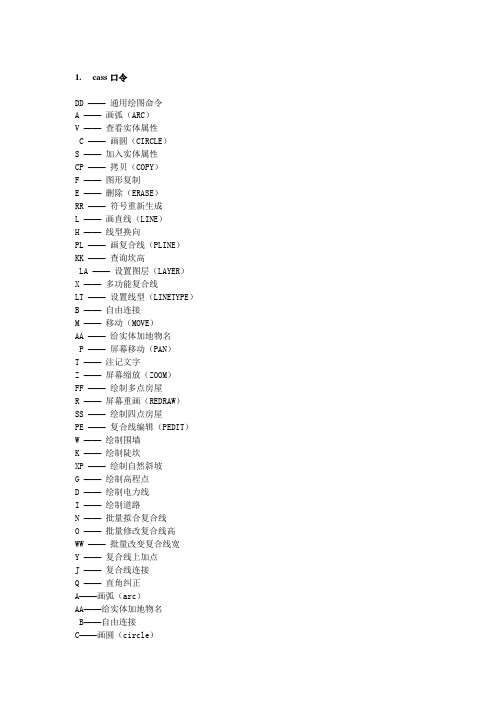
1.cass口令DD ——通用绘图命令A ——画弧(ARC)V ——查看实体属性C ——画圆(CIRCLE)S ——加入实体属性CP ——拷贝(COPY)F ——图形复制E ——删除(ERASE)RR ——符号重新生成L ——画直线(LINE)H ——线型换向PL ——画复合线(PLINE)KK ——查询坎高LA ——设置图层(LAYER)X ——多功能复合线LT ——设置线型(LINETYPE)B ——自由连接M ——移动(MOVE)AA ——给实体加地物名P ——屏幕移动(PAN)T ——注记文字Z ——屏幕缩放(ZOOM)FF ——绘制多点房屋R ——屏幕重画(REDRAW)SS ——绘制四点房屋PE ——复合线编辑(PEDIT)W ——绘制围墙K ——绘制陡坎XP ——绘制自然斜坡G ——绘制高程点D ——绘制电力线I ——绘制道路N ——批量拟合复合线O ——批量修改复合线高WW ——批量改变复合线宽Y ——复合线上加点J ——复合线连接Q ——直角纠正A——画弧(arc)AA——给实体加地物名B——自由连接C——画圆(circle)CP——拷贝(copy)D——绘制电力线DD——通用绘图命令E——删除(erase)F——图形复制FF——绘制多点房屋G——绘制高程点H——线型换向I——绘制道路J——复合线连接K——绘制陡坎KK——查询坎高L——画直线(line)LA——设置图层(layer)LT——设置线型(linetype)M——移动(move)N——批量拟合复合线O——批量修改复合线高P——屏幕移动(Pan)PE——复合线编辑(Pedit)PL——画复合线(pline)Q——直角纠正R——屏幕重画(Redraw)RR——符号重新生成S——加入实体属性SS——绘制四点房屋T——注记文字U——恢复V——查看实体属性W——绘制围墙WW——批量改变复合线宽X——多功能复合线XP——绘制自然斜坡Y——复合线上加点Z——屏幕缩放(Zoom)TRIM――剪切线EXTEND—延伸线CASS其他blipmode——控制小十字标记(点击鼠标后的小雪花点)On=显示小十字标记,Off=不显示Regen——刷新屏幕,如陡坎物毛刺等符号不显示时局部放大再使用电脑其他:F1……帮助F2……重命名F3……搜索F4……地址栏F5……刷新F7……插入光标F10……菜单栏F11……最大ADC, *ADCENTER(设计中心“Ctrl+2”)CH, MO *PROPERTIES(修改特性“Ctrl+1”)MA, *MATCHPROP(属性匹配)ST, *STYLE(文字样式) <BR< p>COL, *COLOR(设置颜色)LA, *LAYER(图层操作)LT, *LINETYPE(线形)LTS, *LTSCALE(线形比例)LW, *LWEIGHT (线宽)UN, *UNITS(图形单位)ATT, *ATTDEF(属性定义)ATE, *ATTEDIT(编辑属性)BO, *BOUNDARY(边界创建,包括创建闭合多段线和面域)AL, *ALIGN(对齐)EXIT, *QUIT(退出)EXP, *EXPORT(输出其它格式文件)IMP, *IMPORT(输入文件)OP,PR *OPTIONS(自定义CAD设置)PRINT, *PLOT(打印)PU, *PURGE(清除垃圾)R, *REDRAW(重新生成)REN, *RENAME(重命名)SN, *SNAP(捕捉栅格)DS, *DSETTINGS(设置极轴追踪)OS, *OSNAP(设置捕捉模式)PRE, *PREVIEW(打印预览)TO, *TOOLBAR(工具栏)V, *VIEW(命名视图)AA, *AREA(面积)DI, *DIST(距离)LI, *LIST(显示图形数据信息)2、绘图命令:PO, *POINT(点)L, *LINE(直线)XL, *XLINE(射线)PL, *PLINE(多段线)ML, *MLINE(多线)SPL, *SPLINE(样条曲线)POL, *POLYGON(正多边形)REC, *RECTANGLE(矩形)C, *CIRCLE(圆)A, *ARC(圆弧)DO, *DONUT(圆环)EL, *ELLIPSE(椭圆)REG, *REGION(面域)MT, *MTEXT(多行文本)T, *MTEXT(多行文本)B, *BLOCK(块定义)I, *INSERT(插入块)W, *WBLOCK(定义块文件)DIV, *DIVIDE(等分)H, *BHATCH(填充)3、修改命令:CO, *COPY(复制)MI, *MIRROR(镜像)AR, *ARRAY(阵列)O, *OFFSET(偏移)RO, *ROTATE(旋转)M, *MOVE(移动)E, DEL键 *ERASE(删除)X, *EXPLODE(分解)TR, *TRIM(修剪)EX, *EXTEND(延伸)S, *STRETCH(拉伸)LEN, *LENGTHEN(直线拉长)SC, *SCALE(比例缩放)BR, *BREAK(打断)CHA, *CHAMFER(倒角)F, *FILLET(倒圆角) <BR< p> AutoCAD 2000快捷命令的使用PE, *PEDIT(多段线编辑)ED, *DDEDIT(修改文本)4、视窗缩放:P, *PAN(平移)Z+空格+空格, *实时缩放Z, *局部放大Z+P, *返回上一视图Z+E, *显示全图5、尺寸标注:DLI, *DIMLINEAR(直线标注)DAL, *DIMALIGNED(对齐标注)DRA, *DIMRADIUS(半径标注)DDI, *DIMDIAMETER(直径标注)DAN, *DIMANGULAR(角度标注)DCE, *DIMCENTER(中心标注)DOR, *DIMORDINATE(点标注)TOL, *TOLERANCE(标注形位公差)LE, *QLEADER(快速引出标注)DBA, *DIMBASELINE(基线标注)DCO, *DIMCONTINUE(连续标注)D, *DIMSTYLE(标注样式)DED, *DIMEDIT(编辑标注)DOV, *DIMOVERRIDE(替换标注系统变量)常用CTRL快捷键【CTRL】+1 *PROPERTIES(修改特性)【CTRL】+2 *ADCENTER(设计中心)【CTRL】+O *OPEN(打开文件)【CTRL】+N、M *NEW(新建文件)【CTRL】+P *PRINT(打印文件)【CTRL】+S *SAVE(保存文件)【CTRL】+Z *UNDO(放弃)【CTRL】+X *CUTCLIP(剪切)【CTRL】+C *COPYCLIP(复制)【CTRL】+V *PASTECLIP(粘贴)【CTRL】+B *SNAP(栅格捕捉)【CTRL】+F *OSNAP(对象捕捉)【CTRL】+G *GRID(栅格)【CTRL】+L *ORTHO(正交)【CTRL】+W *(对象追踪)【CTRL】+U *(极轴)常用功能键【F1】 *HELP(帮助)【F2】 *(文本窗口)【F3】 *OSNAP(对象捕捉)【F7】 *GRIP(栅格)【F8】 *ORTHO(正交)这些都是CASS里帮助都有的命令,以下说的是在绘图过程中经常遇到的问题1.有时候在画电线通讯线时只想画电杆而不想画电线,但它们又是一个整体,若要炸开在删的电杆就会变成白色,而失去了原有的属性,这时你只要打开文件菜单--CASS6.1参数配置把电杆是否连线选择"否"就行了,这时在画电杆之间就只是一个白线相连了,这条白线是骨架线,它是删不掉的,若不想要它,只要把骨架线的图层(ASSIST)关掉就行了,它在打印时候是打不出来的.2.有时候我们打开画过的图形时陡坎只显示直线,先用regen命令重新生成一下,要是还不行,打开特性管理器,找到线形生成选项,选择启用就行了.3.当用CASS打开其它软件做的图形时需要加入CASS环境才能运行.此命令在文件菜单下.4.当测量的某个地区陡坎很多,在绘等高线时先择考虑坎高就很容易画等高线了.5.MBUTTOMPAN是CAD的一个系统变量,当值为1时按助滚动轮是平移.当值为0时出现捕捉.6.当几条线重全在一起时,按助CTRL健可在几条线间循环选择.7.用BLIPMODE命令可以消除在点鼠标时在屏幕上产生的交叉点.8. REDRAW命令.可刷新图形屏幕把多余一些标记点去掉保持图开的清洁.9 !号的使用用一条线,选中夹点后可用!+数字的方式(如:!10 )使其伸长或缩短相应的长度。
南方CASS 教程

⒉页面设置名:此下拉列表框显示了任何已命名和已保存的页面设置的列表。用户可以从列表中选择一个页面设置作为当前页面设计的基础,如果用户想要保存当前的页面设置以便在以后的布局中应用,可以在完成当前页面设置以后单击添加按钮。此时将弹出一个对话框,在相应的栏中输入页面设置名,然后按确定键。用户也可以在此菜单中删除已有页面设置或对其进行重命名。
Verify each name to be purged? <Y> 在清理前是否需要逐个确认。
图1-6 清理图形子菜单
7.绘图输出(用绘图仪或打印机出图)
功能:配置绘图仪或打印机出图。
操作过程:执行此菜单后,会弹出一个对话框如图1-7所示。
图1-7 绘图仪配置对话框1
在此界面中,用户可以指定布局设置和打印设备设置,并能形象地预览将要打印的图形成果,然后可根据需要作相应的调整。这样就可以大大的节省时间和物力,并使打印出来的图形效果最好。
①纵向:图纸的短边作为图形图纸的顶部。
②横向:图纸的长边作为图形图纸的顶部。
③反向打印:上下颠倒地定位图形方向并打印图形。
⑶打印区域:指定图形要打印的部分。
①布局:打印指定图纸尺寸页边距内的所有对象,打印原点从布局的 (0,0) 点算起。只当选定了布局时,此选项才可用。如果“选项”对话框的“显示”选项卡中选择了关闭图纸图像和布局背景,“布局”选项将变成“界限”。
提示:Enter type of unused objects to purge
[Blocks/Dimstyles/LAyers/LTypes/Plotstyles/SHapes/textSTyles/
Mlinestyles/All]: _a Enter name(s) to purge <*>: 直接回车选中所有实体。
CASS地形图的编辑与整饰

CASS地形图的编辑与整饰在大比例尺数字测图的过程中,由于实际地形、地物的复杂性,漏测、错测是难以避免的,这时必须要有一套功能强大的图形编辑系统,对所测地图进行屏幕显示和人机交互图形编辑,在保证精度情况下消除相互矛盾的地形、地物,对于漏测或错测的部分,及时进行外业补测或重测。
另外,对于地图上的许多文字注记说明,如:道路、河流、街道等也是很重要的。
图形编辑的另一重要用途是对大比例尺数字化地图的更新,可以借助人机交互图形编辑,根据实测坐标和实地变化情况,随时对地图的地形、地物进行增加或删除、修改等,以保证地图具有很好的现势性。
对于图形的编辑,CASS 2008提供“编辑”和“地物编辑”两种下拉菜单。
其中,“编辑”是由AutoCAD提供的编辑功能:图元编辑、删除、断开、延伸、修剪、移动、旋转、比例缩放、复制、偏移拷贝等,“地物编辑”是由南方CASS 系统提供的对地物编辑功能:线型换向、植被填充、土质填充、批量删剪、批量缩放、窗口内的图形存盘、多边形内图形存盘等。
下面举例说明。
3.4.1图形重构通过右侧屏幕菜单绘出一个围墙、一块菜地、一条电力线、一个自然斜坡,如图3-47。
屏幕菜单的使用参见《参考手册》第一章。
图3-47 作出几种地物CASS4.0以来都设计了骨架线的概念,复杂地物的主线一般都是有独立编码的骨架线。
用鼠标左键点取骨架线,再点取显示蓝色方框的结点使其变红,移动到其它位置,或者将骨架线移动位置,效果如图3-48。
图3-48 改变原图骨架线将鼠标移至“地物编辑”菜单项,按左键,选择“图形重构”功能(也可选择左侧工具条的“图形重构”按钮),命令区提示:选择需重构的实体:<重构所有实体>回车表示对所有实体进行重构功能。
此时,原图转化为图3-49。
图3-49 对改变骨架线的实体进行图形重构3.4.2改变比例尺将鼠标移至“文件”菜单项,按左键,选择“打开已有图形”功能,在弹出的窗口中输入“C:\CASS2008\DEMO\STUDY.DWG”,将鼠标移至“打开”按钮,按左键,屏幕上将显示例图STUDY.DWG,如图3-50。
关于南方CASS地物编辑之图形属性转换.doc
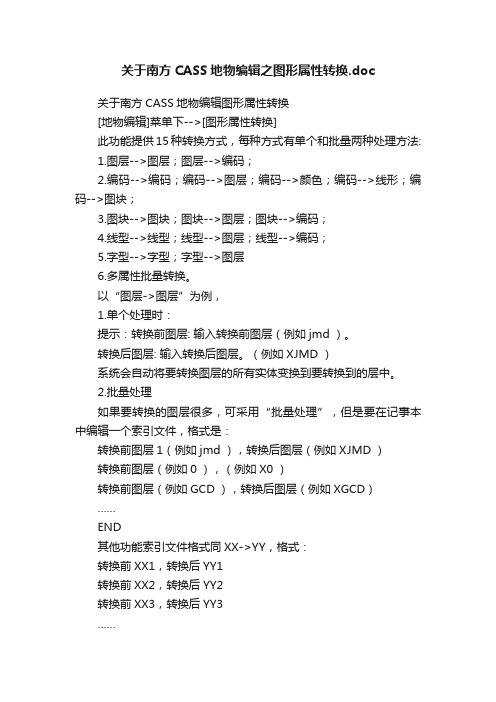
关于南方CASS地物编辑之图形属性转换.doc
关于南方CASS地物编辑图形属性转换
[地物编辑]菜单下-->[图形属性转换]
此功能提供15种转换方式,每种方式有单个和批量两种处理方法:
1.图层-->图层;图层-->编码;
2.编码-->编码;编码-->图层;编码-->颜色;编码-->线形;编码-->图块;
3.图块-->图块;图块-->图层;图块-->编码;
4.线型-->线型;线型-->图层;线型-->编码;
5.字型-->字型;字型-->图层
6.多属性批量转换。
以“图层->图层”为例,
1.单个处理时:
提示:转换前图层: 输入转换前图层(例如jmd )。
转换后图层: 输入转换后图层。
(例如XJMD )
系统会自动将要转换图层的所有实体变换到要转换到的层中。
2.批量处理
如果要转换的图层很多,可采用“批量处理”,但是要在记事本中编辑一个索引文件,格式是:
转换前图层1(例如jmd ),转换后图层(例如XJMD )
转换前图层(例如0 ),(例如X0 )
转换前图层(例如GCD ),转换后图层(例如XGCD)
……
END
其他功能索引文件格式同XX->YY,格式:
转换前XX1,转换后YY1
转换前XX2,转换后YY2
转换前XX3,转换后YY3
……
END。
南方CASS制图简要功能说明
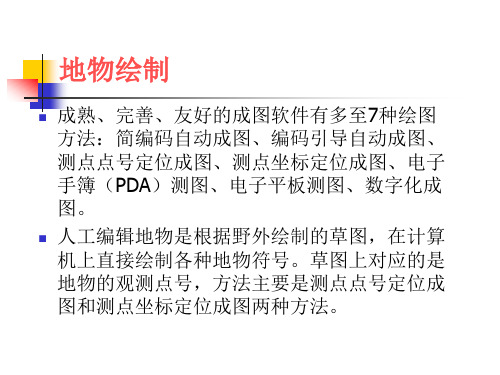
距离<m>:13.5 屏幕从最后点垂直第二条线向左绘出第三条线
曲线Q/边长交会B/跟踪T/区间跟踪N/垂直距离Z/平行 线X/两边距离L/闭合C/隔一闭合G/隔一
点J/微导线A/延伸E/插点I/回退U/换向H点P/<点号>j 准备隔一个点绘制垂直线到另一指定点
3. 绘制地物。根据草图上各地物的点号连接关 系,在下方命令行的提示下,输入地物相应的 点号,绘制地物。
绘制多点房屋
打开右侧屏幕菜单的居民地下的 一般房屋对话框,选择其中多点 一般房屋。
根据实测点172、176、45和丈量距离15.3m、 13.5m、14.8m应用软件生成的多点一般房屋。
和垂直方向)> 在准备绘制直线的方向点击鼠标
距离<m>:15.3 屏幕从点176垂直第一条线向上绘出第二条线 曲线Q/边长交会B/跟踪T/区间跟踪N/垂直距离Z/平行
线X/两边距离L/闭合C/隔一闭合G/隔一 点J/微导线A/延伸E/插点I/回退U/换向H点P/<点号>a 微导线 - 键盘输入角度(K)/<指定方向点(只确定平行
某些点状地物的形状、大小固定,方位依真实方 位表示,如窑洞、流水指向箭头等。
CASS中流水指向箭头是由鼠标在屏幕上定点以 确定箭头的尾部,然后沿着河流的流向拖动鼠标 到任意位置,再按左键,软件将自动把规定大小 的流水箭头符号绘制在屏幕上。
窑洞、地下建筑物的地表出入口等点状符号还 包括形状固定,但其大小、方向均变化的依比 例尺型的符号。
1. 点状地物编辑
大部分的点状符号,其形状、大小及其方向均 固定,如测量控制点、独立地物的路灯、避雷 针、旗杆等。
南方cass软件画图技巧

南方cass软件画图技巧1、在绘制了某一部分的草地或、耕地之类的东西时,要删除其所画的边界,此时操作步骤为编辑——断开——选物体第二点点击先断开一段,再在断开的两头各点击一次,即可全部删除其边界。
2、绘制草地等东西后,如果要输入文字注记,这时要在所要输入文字的地方删除草地等东西,其操作步骤为地物编辑——批量删剪——窗口删剪在左上角点击低一点,右下角点击第二点,然后把鼠标的光标向所在矩形窗口里面移动,之后点击鼠标左键即可删除。
3、某一属性的线画错后,如果要删除,应该要先改变其线性的颜色,在删除其大量的线性,其操作步骤为编辑——删除——实体所在图层即可4、把昨天绘制的图形,与今天绘制的图形放置在同一个人窗口中,看到整体的图幅时,其操作步骤为工具——插入图快(只对统一比例打勾)此时插入的图块没有属性,如果插入有属性的图块时步骤为工具——批量插入图块(只对统一比例打勾)即可5、绘制任意图幅绘图处理---加方格网---鼠标光标从左下角移动至右上角(要把整个图像都包含在方格网中)然后绘图处理---任意图幅出现对话框后对图幅尺寸纵向与横向都要输出方格网格子数后,分别减去一即可是横向纵向的数目再点击取整到米与删除图幅外实体打钩,再点击左下角坐标,插入图幅左下角坐标即可,之后点击确定。
6、插入任一点点击该图层线,使其变为阴影状态,之后在cass窗口输入Y ,之后点击回车,然后光标移动至要插入点的位置,之后点击即可。
7、CASS中统计指定区域面积总是0.00是怎么回事?先用pl 线把要算面积的区域重新划一圈,然后 cass ——工程应用——查询实体面积,就行了,还可以通过cass ——工程应用——计算指定范围面积,或者cass ——工程应用——统计指定区域的面积来计算图形的面积。
8、如题。
没有测量数据,只有测量后的图。
但是里面的高程点不能用用。
不知道怎么能重新展点。
1.CASS中利用测量数据展绘高程点绘图处理—展高程点2. CASS中加高程点快捷键 G 直接可以加3. CASS中提取高程点工程应用—高程点生成数据文件9、插入高程点键入 G ,之后回车,光标点击所插入的位置即可10、复制已知图像选择复制图像----鼠标右击点击复制打开要复制的窗口鼠标右击---点击原坐标粘贴11、在建立三角网,绘制等高线后,如果在不该出现的地方有等高线要删除,一种办法为,在不该出现的地方夫人两侧绘制两条公路或者其他属性的线型,之后再cass软件中,点击等高线----等高线修剪----切除指定两线间等高线,即可删除不必要的等高线。
3南方CASS地物编辑--属性编辑、图形编辑和复合线处理图文教程

南方CASS地物编辑--属性编辑、图形编辑和复合线处理图文教程4.3 修改墙宽 WallWidth命令菜单操作:【地物编辑】菜单--【修改墙宽】功能介绍:依照骨架线来修改围墙的宽度,以及依照骨架线修改U形台阶的级数。
骨架线的位置和形状不发生变化,实现对围墙宽度和U形台阶级数进行修改。
操作方法:执行“修改墙宽”命令时,鼠标指定要围墙或U形台阶的骨架线,再根据命令提示输入围墙宽度或U型台阶级数。
如下图:4.4 修改坎高 KK命令菜单操作:【地物编辑】菜单--【修改坎高】功能介绍:查看或改变陡坎各点的坎高。
操作方法:执行“修改坎高”命令,鼠标选取加固/未加固陡坎,该条陡坎将会显示在屏幕中央,系统依次查询或修改陡坎顶线上的每个测点处的坎高,正在处理的测点处会有一个十字光标作为跟踪标志。
提示1:在野外地形测量作业时,我们要对陡坎坎顶的边线进行碎步点测量,当陡坎不是很高时(小于2米),需要钢尺量取坎顶到坎底的高差(即坎高),当陡坎比较高不便钢尺量取坎高时(大于2米),需要在坎底测量碎步点。
以便于在室内绘图时,坎顶和坎底都有高程值来建立DTM,以完成等高线的绘制。
提示2:在绘制加固/未加固陡坎时,命令行都会提示输入一个坎高值作本条陡坎的统一坎高,但在野外实际的陡坎不同位置处的坎高是不同的(比如陡坎起点和终点处通常坎高为零,中间部分不同位置处坎高不一定相同),通过该命令可以修改陡坎顶线不同位置处测点对应的坎高。
提示3:修改完陡坎坎高后,在建立DTM过程中,如果复选“建模过程考虑陡坎”选项时,在建立DTM过程中命令行会提示选择“陡坎/地性线”,鼠标选取陡坎后,即使陡坎坎底无测点的情况下,系统会自动根据坎顶测点的高程和对应的坎高,在陡坎底部内插对应的高程值,完成坎底三角网的建模。
所以,对于等高线的绘制,修改坎高功能是很有帮助的。
否则,如果不修改坎高就需要人工计算和添加陡坎底部高程点,以便完成多个陡坎之间的DTM建立。
南方CASS数据处理与编辑

Ⅰ、南方CASS数据传输--CASS读取全站仪数据图文教程本例教程高清视频下载地址:/c0ijbz1nag#优酷播放地址:/v_show/id_XMzU2NTQxNDUy.html一、系统环境:1. 操作系统 WIN XP ;2.应用环境:南方CASS7.0 FOR CAD2004 或CAD2006 (CASS7.1破解版下载地址)3.实例全站仪 Nikon DTM352 及其操作模拟器;4.全站仪数据传输软件:北京中翰仪器公司 Zhonghan Data Processor V4.8 数据传输软件;二、常见全站仪数据传输线介绍:通常黑白屏DOS界面的全站仪传输观测数据的数据线主要使用的是 Hirose接口与RS232接口,连接全站仪端的是6芯的 Hirose接口,而连接电脑PC端的是9芯RS232(也称为串行接口或COM1)接口,如下图所示:现在很多新式的PC机和笔记本电脑不再配置RS232串行接口,而USB通用串行接口开始流行,为解决全站仪数据传送问题,出现了采用Hirose接口与USB接口的数据传输线,或者采用RS232与USB转接头来解决(如下图)。
三、设置正确的通讯参数在使用数据线下载/上传数据之前,必须对通讯参数进行配置,通讯参数包括通讯端口、波特率、数据位、停止位和检校位等。
计算机对应端口的通讯参数设置,必须与全站仪上的通讯参数设置一致,全站仪和计算机才能通过数据线正常联机通讯。
当计算机的串行接口COM1和COM2没有被其他应用程序占用时,Hirose接口与RS232接口的数据线默认使用的就是COM1或COM2,而Hirose接口与USB接口的数据线在使用之前,都需要预先安装USB TO RS232 的数据线驱动程序,才能正常下载/上传数据,而且数据线使用的计算机端口可能就不是COM1或COM2了,而是COM3或以上的端口。
下面跟大家介绍一下如何查看数据线占用的计算机串行端口号,以及设置通讯参数的方法:1. 鼠标右键单击【我的电脑】--右键菜单【属性】,打开【系统属性】对话框中的【硬件】选项卡,单击“设备管理器”按钮,打开【设备管理器】对话框,在列表中找到“端口(COM和LPT)”,单击“+”号展开端口树,可以看到除了COM1和COM2以外端口--新出现了端口COM3,该端口就是全站仪数据线占用的串行端口。
南方CASS的使用方法
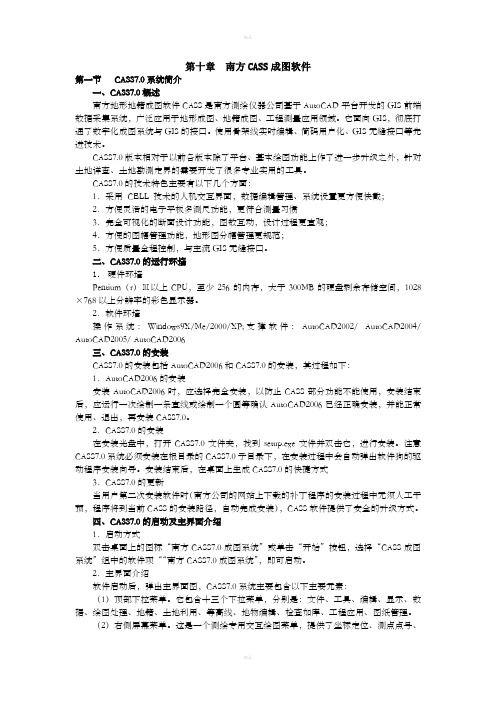
第十章南方CASS成图软件第一节CASS7.0系统简介一、CASS7.0概述南方地形地籍成图软件CASS是南方测绘仪器公司基于AutoCAD平台开发的GIS前端数据采集系统,广泛应用于地形成图、地籍成图、工程测量应用领域。
它面向GIS,彻底打通了数字化成图系统与GIS的接口。
使用骨架线实时编辑、简码用户化、GIS无缝接口等先进技术。
CASS7.0版本相对于以前各版本除了平台、基本绘图功能上作了进一步升级之外,针对土地详查、土地勘测定界的需要开发了很多专业实用的工具。
CASS7.0的技术特色主要有以下几个方面:1.采用CELL 技术的人机交互界面,数据编辑管理、系统设置更方便快截;2.方便灵活的电子平板多测尺功能,更符合测量习惯3.完全可视化的断面设计功能,图数互动,设计过程更直观;4.方便的图幅管理功能,地形图分幅管理更规范;5.方便质量全程控制,与主流GIS无缝接口。
二、CASS7.0的运行环境1.硬件环境Pentium(r)Ⅲ以上CPU,至少256的内存,大于300MB的硬盘剩余存储空间,1028×768以上分辨率的彩色显示器。
2.软件环境操作系统:Windows9X/Me/2000/XP;支撑软件:AutoCAD2002/ AutoCAD2004/ AutoCAD2005/ AutoCAD2006三、CASS7.0的安装CASS7.0的安装包括AutoCAD2006和CASS7.0的安装,其过程如下:1.AutoCAD2006的安装安装AutoCAD2006时,应选择完全安装,以防止CASS部分功能不能使用,安装结束后,应运行一次绘制一条直线或绘制一个圆等确认AutoCAD2006已经正确安装,并能正常使用、退出,再安装CASS7.0。
2.CASS7.0的安装在安装光盘中,打开CASS7.0文件夹,找到setup.exe文件并双击它,进行安装。
注意CASS7.0系统必须安装在根目录的CASS7.0子目录下,在安装过程中会自动弹出软件狗的驱动程序安装向导。
南方Cass教程

南方C a s s教程(总10页)--本页仅作为文档封面,使用时请直接删除即可----内页可以根据需求调整合适字体及大小--Cass视频教程包括63个视频,是全网最全的,希望对你学习CASS软件有所帮助第一步:如何设置CASS模式和CAD模式互换(南方cass视频教程)安装了CASS软件,只要双击图标就可以打开CASS软件我们双击CAD图标,同样也是进入到CASS的模式下,但我们需要使用CAD而不是CASS时,我们必须对它的模式进行配置。
操作如下:在绘图区域击右键,选择选项,把未命名配置置未当前,然后关掉界面,从新加入CAD就可以了。
(同样在文件---AUTOCAD系统配置也可以进入该模式)第二步、熟悉CASS软件的界面(南方cass视频教程)1、菜单栏2、CAD工具栏3、CASS工具栏4、屏幕菜单栏5、命令栏6、状态栏第三步、文件菜单的介绍(南方cass视频教程)1、图形的打开、更名、存盘等操作:这是图件保存的关键,也是大家在计算机文化基础里学习的知识的应用,操作不当将导致图件丢失。
注:图件的保存形式:文件名.dwg 格式保存。
(同CAD的格式)2、CASS参数配置3、CAD系统配置(也可在绘图区击右键打开)4、绘图输出(图纸的打印及管理)四、显示菜单介绍(南方cass视频教程)1、重画屏幕:用于清除屏幕上的定点痕迹。
2、鹰眼:辅助观察图形,为可视化地平移和缩放提供了一个快捷的方法。
3、多窗口操作功能:层叠排列、水平排列、垂直排列、图标排列等都是为用户在进行多窗口操作时,所提供的窗口排列方式。
4、地物绘制菜单:用于调出右侧地物编辑菜单。
5、工具栏:用于设置显示你需要的工具栏。
五、如何批量修改坐标数据(南方cass视频教程)疑问:我们在采集数据时,设站、定向将坐标的大数位省略了,省略原因是由于我们的全站仪在输入数据时最多只能输入六位整数,那么我们在成图时怎么办呢(新型的全站仪不存在这个问题)功能:可以通过加固定常数、乘固定常数、XY交换三种方法批量的修改所有数据或高程为0的数据。
《南方CASS教程》课件

利用PPT课件进行复习和巩固, 提高学习效果
05
南方CASS教程 PPT课件的优点和 不足
PPT课件的优点
直观易懂:通过图文并茂的方式,使内容更加直观易懂 互动性强:可以设置互动环节,增加学习的趣味性 方便复习:可以随时随地进行复习,不受时间和地点的限制 易于更新:可以随时更新课件内容,保持内容的新鲜度和准确性
南方CASS教程PPT 课件
单击此处添加副标题
汇报人:
目录
添加目录项标题
南方CASS教程PPT课件内 容
南方CASSSS教程PPT课件使 用方法
01
添加章节标题
02
南方CASS教程概 述
什么是南方CASS
南方CASS是 南方测绘仪器 有限公司开发 的一款地理信
绘图区等
学习如何进 行地形图绘 制,如绘制 等高线、绘 制断面图等
学习如何进 行地形图编 辑,如修改 地形图、删 除地形图等
学习如何进 行地形图输 出,如打印 地形图、导 出地形图等
学习如何进 行地形图分 析,如计算 地形图面积、 计算地形图
坡度等
南方CASS的数据处理和分析方法
数据分析:包括数据查询、 数据汇总、数据挖掘等
PPT课件的不足之处
内容过多:可能导致观众难以消化和理解 互动性差:无法实时与观众进行互动和交流 技术要求高:需要一定的技术水平才能制作出高质量的PPT课件 更新速度慢:可能无法及时更新最新的技术和知识
如何改进和完善PPT课件
增加互动性:设 计一些互动环节, 如问答、投票等, 提高观众的参与 度
优化内容:对内 容进行梳理,确 保逻辑清晰,重 点突出
美化设计:使用 高质量的图片、 图表和动画,提 高视觉效果
南方CASS系列教程
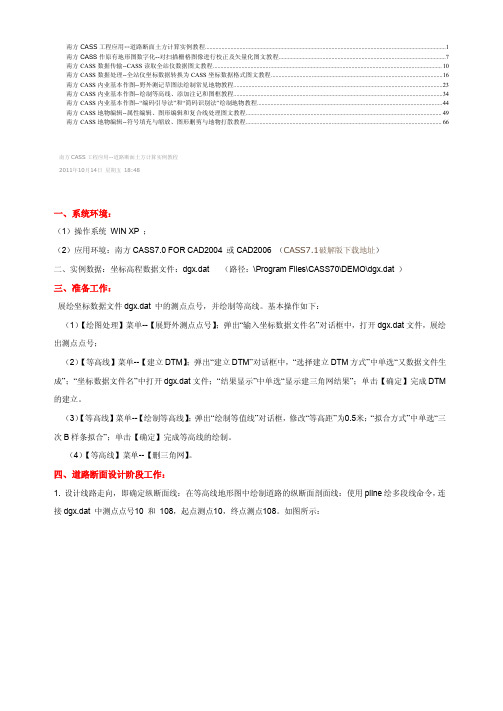
南方CASS工程应用--道路断面土方计算实例教程 (1)南方CASS作原有地形图数字化--对扫描栅格图像进行校正及矢量化图文教程 (7)南方CASS数据传输--CASS读取全站仪数据图文教程 (10)南方CASS数据处理--全站仪坐标数据转换为CASS坐标数据格式图文教程 (16)南方CASS内业基本作图--野外测记草图法绘制常见地物教程 (23)南方CASS内业基本作图--绘制等高线、添加注记和图框教程 (34)南方CASS内业基本作图--“编码引导法”和“简码识别法”绘制地物教程 (44)南方CASS地物编辑--属性编辑、图形编辑和复合线处理图文教程 (49)南方CASS地物编辑--符号填充与缩放、图形删剪与地物打散教程 (66)南方CASS工程应用--道路断面土方计算实例教程2011年10月14日星期五18:48一、系统环境:(1)操作系统WIN XP;(2)应用环境:南方CASS7.0FOR CAD2004或CAD2006(CASS7.1破解版下载地址)二、实例数据:坐标高程数据文件:dgx.dat(路径:\Program Files\CASS70\DEMO\dgx.dat)三、准备工作:展绘坐标数据文件dgx.dat中的测点点号,并绘制等高线。
基本操作如下:(1)【绘图处理】菜单--【展野外测点点号】;弹出“输入坐标数据文件名”对话框中,打开dgx.dat文件,展绘出测点点号;(2)【等高线】菜单--【建立DTM】;弹出“建立DTM”对话框中,“选择建立DTM方式”中单选“又数据文件生成”;“坐标数据文件名”中打开dgx.dat文件;“结果显示”中单选“显示建三角网结果”;单击【确定】完成DTM 的建立。
(3)【等高线】菜单--【绘制等高线】;弹出“绘制等值线”对话框,修改“等高距”为0.5米;“拟合方式”中单选“三次B样条拟合”;单击【确定】完成等高线的绘制。
(4)【等高线】菜单--【删三角网】。
南方CASS 工具栏使用方法2

南方CASS 工具栏使用方法(二)17.多功能复合线功能:在当前的图层绘制多功能复合线。
操作过程:左键点取本菜单后,看命令区提示。
提示:输入线宽<0.0> 输入要画线的宽度,默认的宽度是0.0。
第一点:输入点:输入第一点。
指定点:输入点:指定下一点﹙用鼠标指定或键入坐标﹚。
闭合C/隔一闭合G/隔一点J/微导线A/曲线Q/边长交会B/回退U/<指定点> 用鼠标定点或选择字母C、G、J、A、Q、B、U。
命令行解释:C:复合线将封闭,该功能结束。
G:程序将根据给定的最后两点和第一点计算出一个新点,如图1-18。
操作过程:左键点取本菜单后,看命令区提示。
提示:输入线宽:<0.0> 输入所需线宽回车,直接回车默认线宽为0 。
第一点:输入点: 用鼠标在屏幕上拾取第1点。
指定点:输入点: 用鼠标在屏幕上拾取第2点。
闭合C/隔一闭合G/隔一点J/微导线A/曲线Q/边长交会B/回退U/<指定点>:用鼠标在屏幕上拾取第3点。
闭合C/隔一闭合G/隔一点J/微导线A/曲线Q/边长交会B/回退U/<指定点>:用鼠标在屏幕上拾取第4点。
闭合C/隔一闭合G/隔一点J/微导线A/曲线Q/边长交会B/回退U/<指定点>:输入G回车。
然后系统会生成第5点,并自动从第4点经过第5点闭合到第1点。
第5点即所谓的“隔点”,它满足这样一个条件:∠345和∠451均为直角。
这种作法适合于三点确定一个房屋等的情况。
J:与选G相似,只是由用户输入一点来代替选G时的第一点。
A:“微导线”功能由用户输入当前点至下一点的左角﹙度﹚和距离﹙米﹚,输入后将计算出该点并连线。
要求输入角度时若输入K,则可直接输入左向转角,若直接用鼠标点击,只可确定垂直和平行方向。
此功能特别适合于知道角度和距离但看不到点的情况,如房角点被树或路灯等障碍物遮挡时。
Q:要求输入下一点,然后系统自动在两点间画一条曲线。
南方测绘CASS实用教程(2024)

建筑物建模
CASS软件支持建筑物三维建模,可以根据建筑物的轮廓线和高度信息生成三维模型,为 城市规划、建筑设计等提供直观的三维场景。
景观可视化
利用CASS软件的景观可视化功能,可以对地形、建筑物、植被等要素进行真实感渲染, 生成逼真的三维景观效果图,为景观设计、旅游规划等提供有力支持。
土方计算
利用CASS软件的土方计算功能,可以快速准确 地计算挖填方量,为土地平整、基坑开挖等工程 提供科学的土方调配方案。
坐标转换
3
CASS软件支持多种坐标系统转换,可以实现不 同坐标系之间的数据转换和处理,满足工程建设 的实际需求。
2024/1/28
13
三维建模与可视化
2024/1/28
三维地形建模
6
02
CASS软件基本操作
2024/1/28
7
界面介绍与设置
1 2
3
2024/1/28
主界面构成
包括标题栏、菜单栏、工具栏、状态栏等部分,提供全面的 绘图和编辑功能。
界面设置
支持自定义工具栏、快捷键等,提高操作效率。
文件管理
新建、打开、保存工程文件等操作,支持多种数据格式。
8
数据输入与编辑
2024/1/28
渲染与显示
支持多种渲染方式和显示设置,提高图形的视觉效果和质量。
10
03
CASS软件高级功能应用
2024/1/28
11
地形分析
01
高程分析
通过CASS软件,可以对地形进行高程分析,包括提取高程点、生成等
高线、计算高程差等,为地形测绘和工程设计提供准确的高程数据。
- 1、下载文档前请自行甄别文档内容的完整性,平台不提供额外的编辑、内容补充、找答案等附加服务。
- 2、"仅部分预览"的文档,不可在线预览部分如存在完整性等问题,可反馈申请退款(可完整预览的文档不适用该条件!)。
- 3、如文档侵犯您的权益,请联系客服反馈,我们会尽快为您处理(人工客服工作时间:9:00-18:30)。
原创】南方CASS地物编辑--属性编辑、图形编辑和复合线处理图文教程本例教程高清视频下载地址:/c0ijbz1nag优酷播放地址:/v_show/id_XMzgyNTI1ODgw.html一、系统环境:1.1 操作系统 WIN XP ;1.2 应用环境:南方CASS7.0 FOR CAD2004 或CAD2006 (破解版下载:/c0o6iyx6o2)二、实例数据:基本平面图:\Program Files\CASS70\DEMO\STUDY.DWGCASS常用快捷命令表CASS实用工具栏、快捷命令和功能对照表:三、地物属性编辑3.1 查看实体属性 V命令菜单操作:【数据】--【查看实体编码】功能介绍:显示所查实体的CASS内部代码以及文字说明。
例如:查看“未加固陡坎”的CASS内部代码为204201。
操作方法:执行V命令后,在绘图区内鼠标点击所需查看的实体。
提示:实体属性编码对应地物名称请参照 \CASS50\SYSTEM\WORK.DEF 文件,它是CASS中各种地物符号的定义文件。
具体说明请参阅CASS帮助文档-参考手册-“附录A CASS的内部编码”,其文件格式如下:CASS内部编码,符号所在图层,符号类别,第一参数,第二参数,符号说明例如:204101,DMTZ,6,10411,0,未加固斜坡204102,DMTZ,6,10412,0,加固斜坡204201,DMTZ,0,kan,10421,未加固陡坎204202,DMTZ,0,kan,10422,加固陡坎3.2 加入实体属性 S命令菜单操作:【数据】--【加入实体编码】功能介绍:为所选实体加上CASS内部代码,系统自动根据内部码自动改变实体图层、线型和颜色。
例如:将STUDY.DWG图形中的“多点砼房屋”,修改为“未加固陡坎”操作方法1:执行S命令后,在绘图区中鼠标点击图形中的一条“未加固陡坎”(获取实体源属性),然后再用鼠标点击“多点砼房屋”后回车(赋予目标实体属性)。
操作方法2:执行S命令后,输入C选项,再输入“未加固陡坎”的内部码:204201回车,鼠标点击“多点砼房屋”后回车。
3.3 复制实体属性 F命令功能介绍:通过拾取并获取已有实体的属性后,即可开始绘制相同属性的另一个新的实体。
(只要绘制图面中已有的地物实体,都可以不用再到“地物绘制工具”栏里找对应的地物图式啦)例如:在STUDY.DWG图形中,不通过地物绘制工具栏,绘制另一个“路灯”。
操作方法:执行F命令,鼠标点击已绘制好的一个路灯(获取实体源属性),用鼠标点击另一处位置即可完成另一个路灯的绘制。
3.4 编辑实体属性 ModifyCode命令菜单操作:【数据】--【编辑实体地物编码】功能介绍:相当于“属性编辑”,用来修改已有地物的属性以及显示的方式。
如修改实体所在图层、线型和颜色,以及线型的拟合方式和是否闭合。
例如:将STUDY.DWG图形中的“四点砖房屋”,修改为“四点棚房屋”。
操作方法:执行modifycode命令后,鼠标点击“四点砖房屋”弹出“修改线状地物”对话框,在“编码”下拉列表中选择“141500棚房”,点击【确定】按钮。
四、地物图形编辑4.1 地物重构/重新生成 RR命令菜单操作:【地物编辑】菜单--【重新生成】功能介绍:根据图上地物的骨架线重新生成一遍图形。
该功能可通过鼠标拖动/移动已有地物的骨架线对复杂地物线型的快速编辑和修改。
特别是对于斜坡、电线杆、围墙、植被范围线等复杂线型的编辑来说,该功能非常有用。
操作方法:(1)鼠标拖动/移动需要编辑的已有地物的骨架线(白色的线条,通常放置于ASSIST图层);(2)执行“重新生成”命令时,用鼠标拾取已有地物的骨架线,则对该实体进行图形重构。
如下图:4.2 线型换向 H命令菜单操作:【地物编辑】菜单--【线型换向】功能介绍:改变复杂线型的方向。
(如一般斜坡、陡坎、栅栏、不以比例围墙等)。
例如绘制陡坎、斜坡等复杂线型时,其示坡齿线都是沿测点连接前进方向的左侧来生成的。
实际上“线型换向”功能是将要换向的线按相反的结点顺序重新连接实现线型的换向。
因此,没有方向标志的线换向后虽然看不出变化,但实际上连线顺序变了。
操作方法:执行“线型换向”命令时,鼠标指定要改变方向的线型实体,则立即改变线型方向。
如下图:4.3 修改墙宽 WallWidth命令菜单操作:【地物编辑】菜单--【修改墙宽】功能介绍:依照骨架线来修改围墙的宽度,以及依照骨架线修改U形台阶的级数。
骨架线的位置和形状不发生变化,实现对围墙宽度和U形台阶级数进行修改。
操作方法:执行“修改墙宽”命令时,鼠标指定要围墙或U形台阶的骨架线,再根据命令提示输入围墙宽度或U型台阶级数。
如下图:4.4 修改坎高 KK命令菜单操作:【地物编辑】菜单--【修改坎高】功能介绍:查看或改变陡坎各点的坎高。
操作方法:执行“修改坎高”命令,鼠标选取加固/未加固陡坎,该条陡坎将会显示在屏幕中央,系统依次查询或修改陡坎顶线上的每个测点处的坎高,正在处理的测点处会有一个十字光标作为跟踪标志。
提示1:在野外地形测量作业时,我们要对陡坎坎顶的边线进行碎步点测量,当陡坎不是很高时(小于2米),需要钢尺量取坎顶到坎底的高差(即坎高),当陡坎比较高不便钢尺量取坎高时(大于2米),需要在坎底测量碎步点。
以便于在室内绘图时,坎顶和坎底都有高程值来建立DTM,以完成等高线的绘制。
提示2:在绘制加固/未加固陡坎时,命令行都会提示输入一个坎高值作本条陡坎的统一坎高,但在野外实际的陡坎不同位置处的坎高是不同的(比如陡坎起点和终点处通常坎高为零,中间部分不同位置处坎高不一定相同),通过该命令可以修改陡坎顶线不同位置处测点对应的坎高。
提示3:修改完陡坎坎高后,在建立DTM过程中,如果复选“建模过程考虑陡坎”选项时,在建立DTM过程中命令行会提示选择“陡坎/地性线”,鼠标选取陡坎后,即使陡坎坎底无测点的情况下,系统会自动根据坎顶测点的高程和对应的坎高,在陡坎底部内插对应的高程值,完成坎底三角网的建模。
所以,对于等高线的绘制,修改坎高功能是很有帮助的。
否则,如果不修改坎高就需要人工计算和添加陡坎底部高程点,以便完成多个陡坎之间的DTM建立。
如图所示:未加固陡坎上有5个测点的高程注记(红色)和坎高注记(绿色,坎顶高程至坎底的高差值),以及修改坎高时的自动跟踪显示的十字光标。
4.5 电力电信线编辑菜单操作:【地物编辑】菜单--【电力电信】,弹出“电力电信线编辑”对话框,选择需要使用的电力或电信图式,如下图。
功能介绍:在电杆、电线架、电线塔、变压器、房角等地物上添加多种不同类型或多个不同方向的电力或电信示向箭头符号(可避免重复绘制电线杆符号)。
该功能对于在同一个电杆上既有电力线又有通讯线,或在大型电线塔边线上添加示向箭头符号,且避免重复绘制电线杆符号很适用。
操作方法:选择相应的电力或电信示向箭头符号后,鼠标选择需要添加示向箭头符号的电杆、电线架、电线塔、变压器、房角唯一的起始点位置后,再给多个定终止方向。
如图所示,使用均为黄色示向箭头的“输电线”、“配电线”、“通讯线”图式时,指定起始点位置后,可指定“是否绘制电杆?”,而使用带有红色示向箭头的“加输电线”、“加配电线”、“加通讯线”图式时,指定的是已有的电杆等地物,且不绘制电杆符号只绘制对应的示向箭头符号。
4.6 房檐改正 ChangeEaves命令菜单操作:【地物编辑】菜单--【房檐改正】功能介绍:对测量过程中没有办法测到的房檐(虚线)/房边(实线)进行改正。
如果选择房檐(虚线)则对房檐向内或向外的宽度进行修改;如果选择房边(实线)则对房屋的各条房边进行向内或向外的距离的逐一修改,同时对正在处理的房檐/房边会有一个圆形光标作为跟踪标志。
操作过程:执行此命令后,根据命令行提示进行具体操作,如下命令行提示:选择要改正的房檐:选取需要进行改正的房檐/房边。
房檐改正边长是否改变(1-不改变,2-改变):输入在进行房檐改正后改正的边长是否改变。
输入房檐改正的距离(向外正向内负):输入需要房檐改正的距离,如果是向房外改正则输入正数,如果是向房外改正则输入负数。
4.7 直角纠正(Q命令默认为整体纠正)菜单操作:【地物编辑】菜单--【直角纠正】--可选【整体纠正】或【单角纠正】功能介绍:(1)使用“整体纠正”时,多边形的所有内角均纠正为直角(非直角的边线的方向和长度均发生变化);(2)使用“单角纠正”时,鼠标拾取的基准边的方向不变(但基准边的长度发生变化),而对靠近折角的另一边进行调整(该边的方向和长度均发生变化),使该折角纠正为直角。
提示:多边形的边数必须是偶数才能执行本操作。
系统将尽量使各顶点纠正前后位移最小。
操作过程:执行“整体纠正”命令后,根据命令行提示进行具体操作,命令行提示如下:请输入屋角偏离直角的最大允许角度:(度) <3.0>:请输入判断是否进行纠正的直角偏差临界值,默认为直角偏差为3度,即介于93度值87度之间的折角才进行纠正,否则不进行直角纠正。
(1)逐个选择 (2)批量选择 <1>:选择封闭复合线:执行“单角纠正”命令后后,根据命令行提示进行具体操作,命令行提示如下:请输入屋角偏离直角的最大允许角度:(度) <3.0>:请输入判断是否进行纠正的直角偏差临界值,默认为直角偏差为3度,即介于93度值87度之间的折角才进行纠正,否则不进行直角纠正。
选择封闭复合线:(点取基准边靠近要修改折角处):4.8 线型规范化 PLUDD命令菜单操作:【地物编辑】菜单--【复合线处理】--【线型规范化】功能:控制虚线的虚部位置以使线型规范。
操作过程:执行“线型规范化”命令后,根据命令行提示进行具体操作,命令行提示如下:Full/Segment〈Full〉:选F或直接回车,将以端点控制虚线部位置,重新生成均匀虚线,即虚线段为均匀的。
选S,将以顶点控制虚部位置,即只在顶点间虚线才均匀。
Select objects:选取对象。
对选中的非虚线将无影响提示1:我们在绘制房檐、阳台、内部道路等虚线表示的地物时,常出现转折角处以虚线的虚部来表示的情况,使用虚线的虚部无法反映转折点的准确位置,对于我们识图和量距都非常不便。
通过使用线型规范化的“Segment”选项功能进行处理后,可以使转折点处使用虚线的实部来表示。
提示2:当拟合的陡坎、拟合的虚线等复杂线型被打断以后,就会出现示坡齿线方向错乱,虚实部分间距不均匀的情况。
通过使用线型规范化的“Full”选项功能进行处理后,可以使被打断后拟合的陡坎或拟合的虚线线型得到修正。
五、复合线处理5.1 拟合复合线 N命令菜单操作:【地物编辑】菜单--【复合线处理】--【批量拟合复合线】功能介绍:对鼠标选中的复合线或某图层上的所有复合线批量进行拟合或取消拟合。
